Hvordan finne din manglende telefon ved hjelp av Alexa
Android Tips Og Triks / / August 05, 2021
Hvis du noen gang har mistet telefonen din, vil du vite hvor mye bry det kan være å bare prøve å få den tilbake. Men takket være fremskritt innen teknologi, kan du nå finne din manglende telefon ved hjelp av Alexa. Ulike operativsystemer og smarttelefonprodusenter har metoder for å spore opp og gjenopprette tapte enheter. Apple har sin innebygde "Finn min iPhone" -funksjon på iCloud - som du kan lære hvordan du bruker her - samtidig som Android-enheter kan spores ved hjelp av Google maps, mens Samsung har sin egen Find My Mobile-funksjon, som hjelper brukerne med å spore og finne deres kyssende Samsung-enheter.
Ikke å bli etterlatt, Amazon har også kommet med sin egen enhetssporingsfunksjon, som bruker sin kunstige intelligensdrevne smarte assistent, Alexa. Alexa kan hjelpe deg med å finne enheten din ved hjelp av et bredt spekter av funksjoner, inkludert å spore telefonen og til og med gi deg stedet der enheten sist ble sett eller hvor den sist ble oppdaget. La oss nå komme inn i dagens virksomhet og vise deg hvordan du også kan utnytte Alexa sine krefter for å hjelpe deg med å spore og / eller finne din manglende enhet.

Innholdsfortegnelse
-
1 Sette Alexa i arbeid ved å aktivere ferdigheten "Finn min telefon"
- 1.1 Bruk TrackR-appen til å lage en Alexa Tracker
- 1.2 Bruke Cell Phone Finder-appen for å få Alexa til å ringe den manglende telefonen din
- 1.3 Sette opp din egen personlige Alexa-ferdighet ved hjelp av IFTTT-plattformen
Sette Alexa i arbeid ved å aktivere ferdigheten "Finn min telefon"
Akkurat som ethvert intelligent vesen, må Alexa bli trent for å finne den manglende enheten din. Det er en ferdighet som Alexa må lære, men i motsetning til mennesker og andre levende ting som må gjennom måneder og til og med uker med trening før de kan mestre noen ferdigheter, alt Alexa krever er noen få klikk og trykk, og ferdighetene læres raskt og Enkelt.
For å lære Alexa å lære og mestre ferdighetene for å finne din manglende telefon, er det trinnene du må ta:
- Start Alexa-applikasjonen på mobilenheten din.
- Trykk på menyikonet (tre horisontale søyler) øverst til venstre på enhetens skjerm.
- Trykk på Ferdigheter og spill valg fra listen i rullegardinmenyen.
- Klikk på søkeikonet (bildet av et forstørrelsesglass) øverst til høyre på enhetens skjerm.
- Trykk på Finn min telefon alternativ fra den resulterende listen.
- Klikk på søkeresultatene som vises øverst på listen, og dette fører deg til en side som inneholder en uttømmende liste over alternativer. Alternativt kan du også trykke på ferdigheten som er merket Finn min telefon, en ferdighet som dukker opp med en logo.
- Klikk på den påfølgende skjermen med ferdigheter Aktiver for bruk alternativ fra listen over alternativer.
Når du har gjort dette, ville du med hell ha lært Alexa hvordan du bruker Finn min telefon. Dette er ferdigheten som Alexa vil bruke fremover for å spore og finne enheten din hvis den noen gang skulle gå glipp av i nær fremtid.
På dette tidspunktet må du bruke tjenestene til programvare fra tredjepart som er kompatible med Alexa-programvaren for å spore og finne enheten. Følgende er noen av programmene du kan koble til Alexa kunstig intelligens-programvare for å finne lokaliseringen til og finne den manglende telefonen din.
Bruk TrackR-appen til å lage en Alexa Tracker
En av tjenestemennene finner Telefonen min applikasjoner som er opprettholdt av gadgets som er autorisert av Alexa, er Tracker. Det er virkelig enkelt å sette opp, men fungerer ikke for hver omstendighet. Slik må du sjekke om det er sjansen for at det fungerer med gadgeten din:
- Last ned og aktiver Trackr-appen på Alexa-modulen din. Du kan gjøre dette via den tilknyttede mobiltelefonen din (telefonen eller fanen du har koblet til gadgeten din), eller i hovedsak si "Alexa, be Trackr om å finne telefonen min." (Merk at før du mister enheten din, må du ha installert Trackr-appen på enheten du prøver å finne for at dette skal fungere. Du kan laste ned Trackr-appen for Android her, og du kan laste den ned for iOS her).
- Åpne Trackr-appen på smarttelefonen din, og velg deretter Legg til en ny enhet alternativ.
-
Klikk på Alexa Integration, og følg instruksjonene på skjermen for å koble smarttelefonen til Amazon Echo-høyttalerne.

- For litt ekstra sikkerhet er det ekstra autentisering, noe som krever at du følger noen flere trinn der du blir bedt om å koble en PIN-kode fra din Alexa-aktiverte enhet til smarttelefonen din.
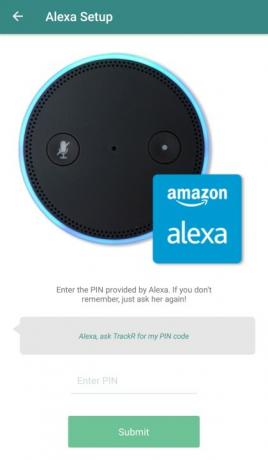
- Følg instruksjonene som er levert på skjermen for å fullføre prosessen med å koble alle kontoene dine sammen.
- På dette tidspunktet vil du ha aktivert to nye kommandoer. En av disse kommandoene vil være å be Alexa om å gi deg den sist kjente plasseringen av enheten din, noe som vil føre til at Alexa informerer deg om adressen til telefonens sist kjente sted. Den andre kommandoen vil være å be Alexa om å ringe til telefonen din, som den vil gjøre nettopp det.
Bruke Cell Phone Finder-appen for å få Alexa til å ringe den manglende telefonen din
Å sette opp Cell Phone Finder er litt vanskeligere og mer komplisert enn å bruke Trackr-appen. Imidlertid, fordi ikke alle telefoner er kompatible med TrackR-appen, kan alternativene dine være begrenset, og du vil kanskje måtte bruke Cell Phone Finder-appen i stedet. Men ikke bekymre deg, vi viser deg hvordan du også kan konfigurere Cell Phone Finder-appen på enheten din.
Merk at før du mister enheten, må du ha installert Cell Phone Finder-appen på enheten du prøver å finne for at dette skal fungere.

- Last ned Cell Phone Finder-appen til din Alexa-støttede enhet. Du kan laste ned appen manuelt fra appbutikken din, eller du kan utstede kommandoen "Alexa, aktiver mobiltelefonfinner."
- Du kan kalibrere enheten for å koble til denne ferdigheten ved å ringe nummeret (415) 212-4525 ved hjelp av telefonen du vil registrere med appen.
- Etter at du har ringt nummeret, si “Alexa, spør Cell Phone Finder hva PIN-koden min er,” og Alexa vil lese opp din registrerte PIN-kode for deg.
- Skriv inn PIN-koden på smarttelefonen din, og de to enhetene dine blir umiddelbart koblet til hvis PIN-koden blir funnet å være riktig.
For å bruke ferdigheten, si: "Alexa, start Cell Phone Finder og ring meg." Den tilknyttede enheten din skal begynne å ringe.
Det er viktig å merke seg at du kan bruke denne ferdigheten til å koble til bare en mobil enhet. Hvis du vil ha en annen mobilenhet koblet til, blir du tvunget til å avinstallere den ferdigheten og deretter få Alexa til å lære det igjen ved å gjennomgå prosessen med registrering overalt en gang til.
Sette opp din egen personlige Alexa-ferdighet ved hjelp av IFTTT-plattformen
Denne metoden er enda mer komplisert enn den forrige. Når du først har mestret det, vil du imidlertid automatisk vite hvordan du bruker et system som gjør det mulig å koble til alle slags enheter. Denne metoden innebærer bruk av tjenesten kalt IFTTT, som betyr “Hvis dette så det ”.
IFTTT er et nettsted som gjør det mulig for brukere å opprette forbindelser mellom forskjellige internettkoblede enheter. IFTTT er så effektiv at det hjelper deg å sette opp tilkoblinger som du ellers ikke ville være i stand til å sette opp. For å lære hvordan du kobler til begge enhetene dine for å kunne opprette en forbindelse mellom de to, følg trinnene nedenfor:
-
Logg inn på www.ifttt.com logg deg på kontoen din (du kan også laste ned IFTTT-appen på Android-enheten din her. Du kan også laste ned IFTTT-mobilappen på iOS-enheten din her). Hvis du er første gangs besøkende på nettstedet eller ikke har en konto ennå, bør du først og fremst registrere deg for en gratis ny konto før du går videre til neste trinn.
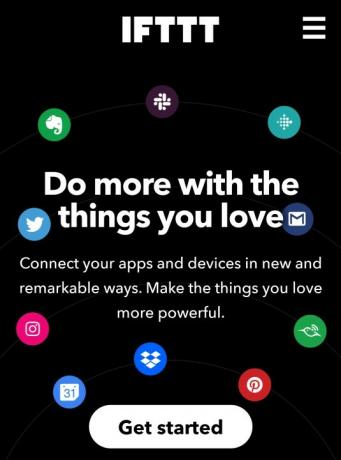
- Lag kanalene du trenger. For å kunne gjøre dette, bør du klikke på Kanaler ikonet, som ligger øverst på skjermen. Klikk på Alexa-kanalen, og klikk deretter på Plukke utKoble knapp. Etter dette punktet vil du bli bedt om å logge på Alexa-kontoen din for å bekrefte forbindelsen du nettopp har opprettet.
- I neste fase bør du lage din egen Telefon kanal. For å gjøre dette, klikk på Kanaler kategorien igjen, og fortsett deretter med å søke etter "Telefonsamtale".
- Nok en gang, klikk på Koble, og skriv deretter inn telefonnummeret ditt og klikk på Send PIN-kode knapp. Nettstedstjenesten vil ringe telefonen din, og deretter kan du bekrefte PIN-koden.
- Umiddelbart lykkes det med å legge til begge enhetene dine til nettstedets servere; du kan fortsette og opprette en telefonsamtale mellom de to enhetene dine. For å gjøre dette der fra IFTTT-nettstedet, bør du starte med å først velge brukernavnet ditt gjennom menyen øverst til høyre på dataskjermen, og deretter velge Skape alternativet fra den tilgjengelige menyen.
- Plukke ut Dette for å starte prosessen med å opprette tilkoblingen og deretter søke etter Amazon Alexa rett under Velg Utløser kanal.
- Velg Si en spesifikk setning alternativet som din foretrukne utløser, og skriv deretter inn noe du sannsynligvis ikke vil glemme veldig lett. Vi anbefaler å skrive noe som "Finn enheten min" eller "Jeg finner ikke enheten min."
- Plukke ut Opprett utløser, og klikk deretter på At for å sette opp den påfølgende delen.
- Klikk på Telefonsamtale og klikk deretter på Ring min telefon som din foretrukne fremgangsmåte å ta.
- Til slutt klikker du på Lag handling for å fullføre tilkoblingen du opprettet, og deretter fortsette å velge Lag oppskrift for å låse opp og sikre alt på plass.
Hvis du er en Android-enhetsbruker, bør du kunne lage en annen oppskrift som gjør at du kan få IFTTT-nettstedet til å skru volumet på telefonen til maksimal desibel. Dette vil sikre at sjansene dine for å høre det ringer er mye høyere siden enhetens ring ville være høyere enn det ville gjort hvis du ellers ikke bruker denne funksjonen før du prøver å ringe opp enhet.
På dette punktet, bør du være i stand til å ringe "Alexa" og følge opp ordet ordentlig med den aktuelle kommandoen du skrev inn tidligere. Dette vil ringe opp til telefonen din, og den skal begynne å ringe umiddelbart. Nok en gang er det viktig å huske at dette er en metode som krever at du må ha lastet ned og aktivert IFTTT-tjenesten før du mister enheten.
Hvis denne eksplisitte guiden har vært nyttig for deg, vennligst gi oss beskjed i kommentarfeltet nedenfor. Vi elsker å høre fra deg, og vi vil være glade for å høre alt om dine tanker og forslag til hvordan vi kan gjøre denne guiden enda mer nyttig for alle våre lesere. Skål og lykke til med å holde enhetene dine trygge og sunne!



![Last ned G9650ZHS6DTB1: oppdatering for februar 2020 for Galaxy S9 Plus [Sør-Amerika]](/f/e83fa2929dd11a0c11d87efc4d6682b9.jpg?width=288&height=384)